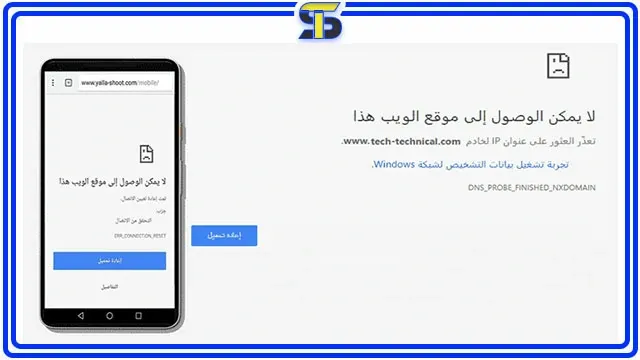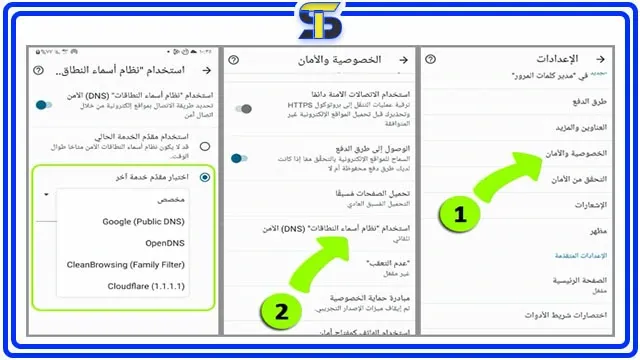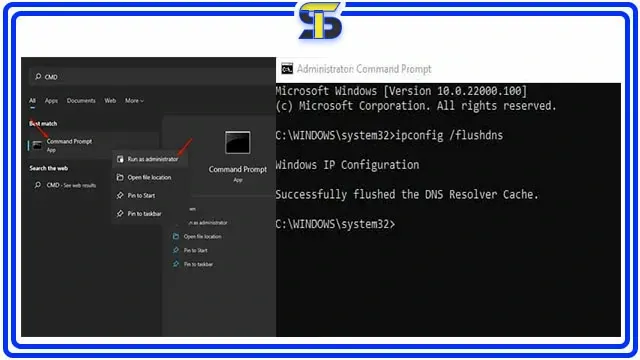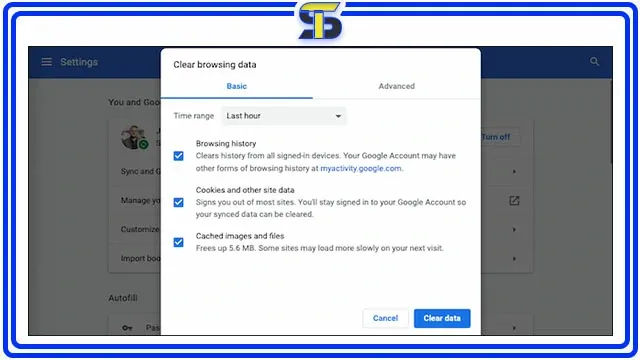يواجه بعض الأشخاص عدم حل مشكلة لا يمكن الوصول إلى الموقع الإلكتروني هذا أثناء تصفحهم مواقع الإنترنت على الهاتف أو الكمبيوتر، ويعتمد حل المشكلة على سبب حدوثها، ويمكن أن تكون الأسباب متعددة، ومن بينها مشكلة في الاتصال بالإنترنت أو إعدادات المتصفح أو الموقع نفسه.
 |
| حل مشكلة لا يمكن الوصول إلى الموقع الإلكتروني هذا |
أسباب رسالة لا يمكن الوصول إلى الموقع الإلكتروني هذا
يمكن أن تحدث هذه المشكلة لعدة أسباب، منها:- عدم تصحيح الوقت والتاريخ على جهازك، وهو أمر مهم للعديد من البرامج والتطبيقات التي تحتاج إلى الوقت المناسب.
- وجود مشكلة في جهاز التوجيه أو الواي فاي، فقد يحدث تعليق في الراوتر ويمكن حل المشكلة بفصل الراوتر عن الكهرباء لعدة دقائق ثم إعادة تشغيله.
- مشكلة في متصفح الويب المستخدم، ويمكن حل هذه المشكلة بحذف البيانات المؤقتة في المتصفح.
- وجود مشكلة في إعدادات المتصفح، مثل تفعيل خيار توفير البيانات في Google Chrome، ويمكن حل المشكلة بإيقاف تشغيل هذه الميزة.
- كما يمكنك التعرف على طرق فتح المواقع المحجوبة على دولتك.
حل مشكلة لا يمكن الوصول إلى موقع الويب هذا على الموبايل
يجب ان تعلم حل مشكلة عدم فتح المواقع على متصفح جوجل كروم يوجد له العديد من الطرق عند استخدام الإنترنت، يعتبر جوجل كروم Google Chrome الخيار الأمثل حتى على الأجهزة المحمولة. ومع ذلك، لا يعني ذلك أن المتصفح سيعمل دائمًا بشكل مثالي.فإذا كنت قد استخدمت جوجل كروم لفترة من الوقت، فقد تريد حل مشكلة لا يمكن الوصول إلى الموقع الإلكتروني هذا للاندرويد وهي فشل المتصفح في فتح المواقع أو التوقف عن العمل بالكامل على جهاز الأندرويد أو الآيفون.
وإذا فشل جوجل كروم في حل مشكلة عدم فتح المواقع على الاندرويد او الايفون، على الرغم من وجود اتصال إنترنت قوي، يمكنك تجربة هذه النصائح المذكورة أدناه لاستكشاف حل مشكلة لا يمكن الوصول إلى موقع الويب هذا للاندرويد وإصلاحها، لحل مشكلة عدم فتح المواقع على جوجل كروم في الأندرويد.
تغيير خادم DNS
إذا كنت تستخدم خادم DNS الخاص بمزود خدمة الإنترنت، فقد تواجه مشاكل مثل فترات التوقف أو الازدحام بالطلبات. ويمكنك حل مشكلة لا يمكن الوصول إلى الموقع الإلكتروني هذا للاندرويد.من خلال تغيير خادم DNS على هاتفك المحمول إلى خوادم DNS عامة من جوجل. يمكنك حل مشكلة لا يمكن الوصول إلى موقع الويب هذا للاندرويد والايفون.
وتتم هذه العملية عن طريق اتباع الخطوات التالية:
- في تطبيق جوجل كروم، انقر على أيقونة القائمة الثلاث نقاط واختر "الإعدادات".
- انتقل إلى "الخصوصية والأمان" وانقر على "استخدام DNS الآمن".
- حدد "اختيار مزود آخر" واستخدم القائمة المنسدلة لتحديد خادم DNS مختلف.
- وها كذا يتم حل مشكلة حل مشكلة لايمكن الوصول الى الموقع الالكتروني هذا.
مسح ذاكرة التخزين المؤقت
تعتبر بيانات التصفح القديمة من أكبر الأسباب التي تؤدي إلى فشل جوجل كروم في تحميل صفحات الويب. لذلك، إذا لم تنجح الحلول المذكورة أعلاه في حل مشكلة عدم فتح المواقع على متصفح جوجل كروم، يمكنك محاولة مسح ذاكرة التخزين المؤقت وملفات تعريف الارتباط.ويمكن إتمام هذه العملية عن طريق اتباع الخطوات التالية:
- افتح متصفح جوجل كروم وانقر على أيقونة الثلاث نقاط للوصول إلى الإعدادات.
- انتقل إلى "الخصوصية والأمان" (أو "الخصوصية" إذا كنت تستخدم الآيفون).
- وانقر على "مسح بيانات التصفح".
- بعد ذلك، انقر على خيار "الفترة الزمنية" لتحديد "كل الوقت".
- ثم حدد خياري "ملفات تعريف الارتباط وبيانات الموقع" و "الصور والملفات المخزنة مؤقتًا".
- وأخيرًا اضغط على "مسح البيانات".
- ثم، أعد تشغيل جوجل كروم مرة أخرى لمعرفة ما إذا كان يعمل بشكل صحيح أم لا.
تحديث متصفح جوجل كروم
عند تحديث تطبيق جوجل كروم، يتم إصلاح معظم الأخطاء وتحسين أدائه. لذلك، إذا لم تنجح أي من الحلول المذكورة أعلاه في حل مشكلة لا يمكن الوصول إلى الموقع الإلكتروني هذا للاندرويد والايفون، يمكنك محاولة تحديث جوجل كروم إلى أحدث إصدار عن طريق زيارة المتجر الخاص بنظام هاتفك.وفي النهاية، قد يكون من المزعج عدم فتح المواقع على جوجل كروم أثناء التصفح. ولذلك، يجب استخدام النصائح المذكورة أعلاه لحل هذه المشكلة وجعل جوجل كروم يقوم بـ حل مشكلة عدم فتح المواقع على متصفح جوجل كروم للاندرويد والآيفون.
حل مشكلة لا يمكن الوصول إلى الموقع الإلكتروني هذا للكمبيوتر
سنقدم حلولًا سهلة وبسيطة لمشكلة عدم القدرة على الوصول إلى موقع إلكتروني، والتي يمكن لأي شخص بغض النظر عن خبرته التقنية تطبيقها على حاسوبه العامل بنظام ويندوز 7 ويندوز 10 أو ويندوز 11.كيفية استخدام أمر Flush DNS
لتصفية ذاكرة التخزين المؤقت للـ DNSيتم تخزين بيانات المواقع التي تزورها على متصفحك ونظام التشغيل لتوفير وقت المستخدم وتسريع عملية تصفح الإنترنت لحل مشكلة لا يمكن الوصول إلى الموقع الإلكتروني هذا ويندوز 7.ومع ذلك، يمكن أن تتعرض ذاكرة التخزين المؤقت الخاصة بالـ DNS للتلف، مما يؤدي إلى مشاكل في تصفح الإنترنت، مثل مشكلة عدم الوصول إلى الموقع الإلكتروني.
لذلك، يمكنك استخدام أمر Flush DNS لمسح ذاكرة التخزين المؤقت للـ DNS على ويندوز 10 و 11. ولتنفيذ ذلك، يمكنك اتباع الخطوات التالية:
- افتح موجه الأوامر CMD بصلاحية الأدمن، عن طريق البحث عن cmd في قائمة ابدأ (Start) .
- ثم الضغط على run as administrator.
- بعد فتح موجه الأوامر، اكتب الأمر ipconfig /flushdns ثم اضغط على زر Enter.
- بعد ذلك، ستظهر رسالة "Successfully flushed the DNS" والتي تدل على نجاح العملية.
تغيير خادم DNS إلى Google
إذا كنت مستخدمًا لويندوز 10وتواجه مشكلة لا يمكن الوصول إلى الموقع الإلكتروني هذا ويندوز 10، فإن الحل بسيط. كل ما عليك فعله هو إدخال DNS جوجل من خلال الإعدادات وإعادة المحاولة.يمكن أن يكون السبب وراء هذه المشكلة هو DNS الخاص بجهازك. لذلك، يمكنك تغييره مؤقتًا وجرب إعادة تشغيل الموقع، وهذا الحل يُعتبر من أقوى الحلول التي تنجح كثيرًا. يمكن القيام بذلك عن طريق القيام بالخطوات التالية:
- الدخول إلى لوحة التحكم في ويندوز (Control Panel).
- التوجه إلى إعداد Network & Internet.
- ثم الدخول لإعداد يسمى Network and sharing center.
- سيظهر لك بعض الإعدادات، سواء كنت متصلًا بالواي فاي أو بالسلك، الضغط على الشبكة المتصل بها.
- سوف يفتح لك نافذة، بعد ذلك الضغط على زر الخصائص (Properties)..
- بعد ذلك، الضغط على إعداد Internet Protocol Version 4 (TCP/IPv4) .
- وهو المسؤول عن إدخال الـ IP والتحكم في البروتوكولات.
- بعد ذلك، الضغط على Use the following DNS server address من القائمة الثانية.
- إدخال في الحقل الأول 8.8.8.8، والحقل الثاني 8.8.4.4.
- بعد إجراء الخطوات السابقة وهي إدخال DNS جوجل.
- يمكنك الضغط على زر التأكيد أو OK ثم OK ثم Close.
- ويمكنك بعد ذلك إعادة المحاولة لتجربة الموقع الذي لا يعمل.
مسح بيانات متصفح جوجل كروم
يقوم متصفح جوجل كروم بتخزين البيانات التي تخص المواقع التي تزورها، وذلك لتسهيل عملية فتح هذه المواقع وتصفحها مستقبلاً. ومع ذلك، يمكن أن تتعرض هذه البيانات للتلف مع مرور الوقت واستخدامك المطول للمتصفح، مما يؤدي إلى حدوث مشاكل ورسائل أخطاء أثناء استخدام المتصفح.لحل هذه المشكلة لا يمكن الوصول إلى الموقع الإلكتروني هذا ويندوز 11، يمكن مسح بيانات التصفح الخاصة بجوجل كروم. ولفعل ذلك، يمكن اتباع الخطوات التالية:
- قم بنسخ المسار التالي chrome://settings/clearBrowserData
- وفتحه على تبويب جديد داخل متصفح جوجل كروم.
- سيفتح لك مباشرة نافذة "Clear browsing data".
- قم باختيار تبويب "Basic"، ثم قم بتعيين "Time range" على "All Time".
- تأكد من وضع علامة أمام الثلاثة خيارات.
- "Browsing history "Cookies and other site data "Cached images and files".
- ثم اضغط على زر "Clear data".
- بعد انتهاء العملية، أغلق المتصفح ثم افتحه من جديد وجرب الولوج إلى الموقع الذي لا يمكنك الوصول إليه.
الى هنا أتمنى أن يكون المقال قدم أفادكم حول أهم طرق حل مشكلة لا يمكن الوصول إلى الموقع الإلكتروني هذا على الهاتف والكمبيوتر من خلال المتصفح وال DNS وازالة التخزين المؤقت والسلام عليكم.